Diccionario de imágenes, traducción de Lector inmersivo, mejoras en Edge
Si las imágenes valen más que mil palabras para describir cualquier cosa, Microsoft Edge trae una herramienta solo para eso. La herramienta, Diccionario de imágenes, le permite encontrar una imagen que describe la palabra seleccionada. Junto con esto, tiene una mejor integración de Lector(Reader) inmersivo y la capacidad de traducirlo a 54 idiomas dentro del Lector(Reader) .
Edge obtiene diccionario de imágenes(Picture Dictionary) , traducción de lector inmersivo(Immersive Reader Translation) y mejoras
Estas funciones se implementarán en compilaciones públicas después de las pruebas, pero es impresionante ver cómo Microsoft Edge Team se asegura de que no sea solo un navegador, sino una colección de herramientas que pueden ser útiles para todos.
Diccionario(Dictionary) de imágenes en Microsoft Edge
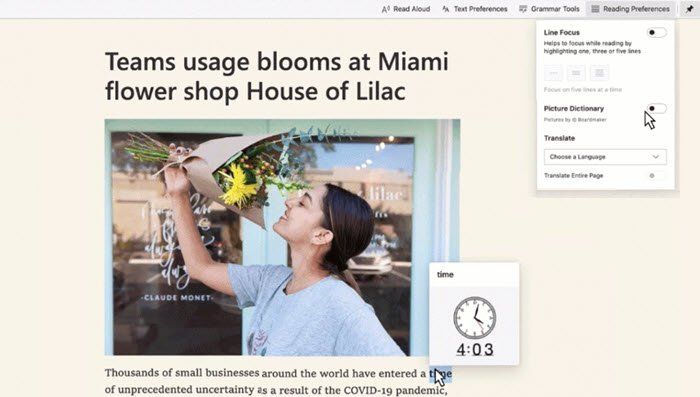
La próxima vez que no entiendas el significado de una palabra, o tal vez la sepas, pero no tengas claro cómo se verá, entonces usa Picture Dictionary. Es particularmente útil cuando abre una página web en un idioma diferente y le gustaría ver una imagen que represente la palabra. Dicho esto, Picture Dictionary no está habilitado como una opción predeterminada, pero cualquier cosa que desee activar, haga clic en Preferencias de (Preferences)lectura(Reading) y luego seleccione la palabra para obtener representación.
Lo que es esencial saber es que esta función es parte de Immersive Reader en Microsoft Edge , que tiene funciones adicionales. Echémosle un vistazo.
Traducción y mejoras de Lector(Reader Translation) inmersivo
Immersive Reader es una de las mejores cosas en cualquier navegador. Te permite leer el contenido sin distracciones. Lo que cambió con Immersive Reade on Edge es que, en lugar de presionar F9 o iniciar ti desde la barra de direcciones, simplemente puede hacer clic con el botón derecho en la página o el contenido seleccionado y ejecutarlo. Lo último será útil en momentos en que no necesite leer todo el contenido, sino solo una parte.

Microsoft se ha esforzado mucho en lo que respecta a la traducción. No puede traducir a 54 idiomas mientras está en Lector inmersivo(translate into 54 languages while being in Immersive Reader) . Si necesita investigar muchos temas, y dado que los datos de otros idiomas son igualmente importantes, esto será muy útil. La traducción predeterminada está en el idioma predeterminado, pero si lo desea, siempre puede elegir entre los simulacros de lectura, la sección de traducción.
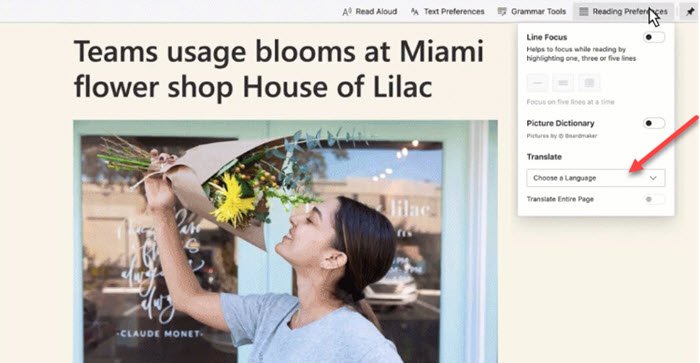
La última vez que Microsoft lanzó la función Leer en voz alta (Read Aloud feature), que tiene 25 opciones de voz para elegir según su preferencia de voz en 13 idiomas y 21 lugares. Nuevamente(Again) , es útil para aquellos que necesitan funciones de accesibilidad o les gustan las transcripciones de voz en lugar de la traducción de texto.
Leer(Read) : Cómo habilitar Picture Dictionary en Immersive Reader en(enable Picture Dictionary in Immersive Reader in Edge) el navegador Edge.
Microsoft Edge está aquí para decir. La compañía trae lo mejor de Old Edge a la versión Chromium , y eso es lo que hará que el navegador se destaque. Todas estas características serán nativas del navegador, asegurándose de que no tenga ningún complemento y aún tenga la mejor experiencia de usuario.
Related posts
Habilitar Picture Dictionary en Immersive Reader en Edge browser
Desactivar Language Translation; Change Display Language en Edge
¿Qué es el lector de tarjetas Realtek?
Habilitar Line Wrap en Source View en Chrome or Edge
Cómo quitar el botón de menú de Extensions Microsoft Edge toolbar
Search cualquier sitio web directamente desde el Chrome or Edge Address Bar
Deshabilitar sincronización para todos los User Profiles en Microsoft Edge usando Registry
Edge Browser ha desaparecido y el icono tiene que falta se ha ido
Cómo usar Smart Copy en Microsoft Edge
Cómo instalar Chrome Themes en Microsoft Edge browser
Download Los últimos Windows 10 ISO Images directamente en Chrome or Edge
Cómo usar la imagen en Picture mode en Microsoft Edge Browser
Fix RESULT_CODE_HUNG error en Microsoft Edge en Windows 10
Se produjo un error al iniciar el profiling session en Edge DevTools
Cómo habilitar extensiones en el modo InPrivate browsing en Edge
Aplicaciones Edge and Store que no se conectan a Internet - Error 80072EFD
Microsoft Edge Mantiene Auto-resetting en Restart en Windows 10
Cómo reinstalar o reiniciar Microsoft Edge browser en Windows 10
Cómo hacer que Browser show guardó Password en Text en lugar de puntos
Cómo enviar Tabs a otros dispositivos con Microsoft Edge
